W10系统开机总是从网卡先启动怎么办?
下面小编就分享一下关闭网卡启动BIOS设置方法:
一、 示例BIOS一,蓝色界面:
1、首先开机连续敲击键盘上的Del或是Delete按键进入Bios,选择Integrated Pripharals中的Onboard Device 中,将LAN BOOT ROM 设置为Disabled,最后按F10保存退出即可,如下图:
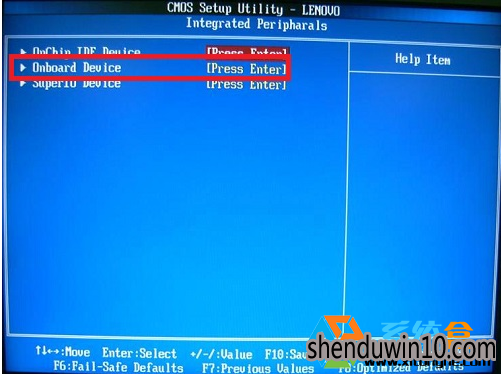
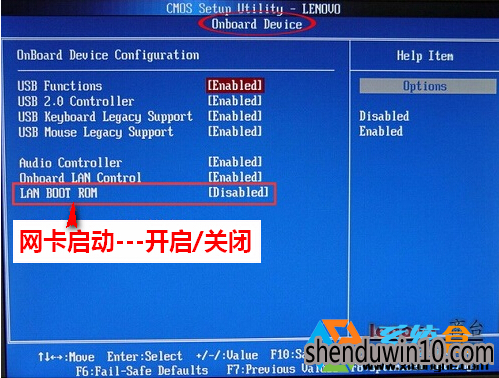
2、也有些主板是(例如:K8M800)开机连续敲击键盘上的Del或是Delete按键进入Bios,选择Integrated Pripharals进入,您会直接看到一项是“Onboard LAN Boot ROM/板载网卡启动”的选项,将此项关闭,如图:
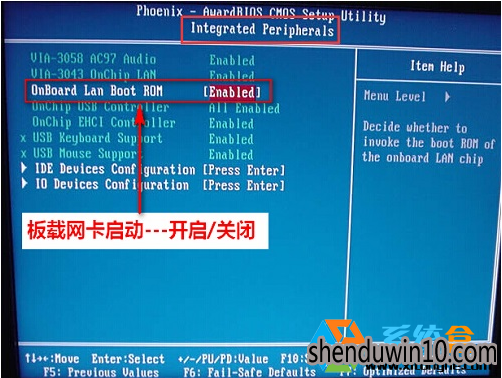
3、还有一些主板的机型开机连续敲击键盘上的Del或是Delete按键进入bios,选择Integrated Pripharals中的Onboard Device 中会看到名称为“Boot from onboard Lan/从板载网卡启动”的选项,将此项关闭,如图:
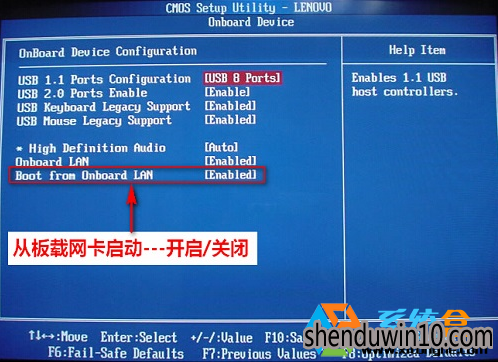
4、调节第一启动项为硬盘的方法,开机按Del按键进入bios后,点击Advanced Bios Feature选项,如图:
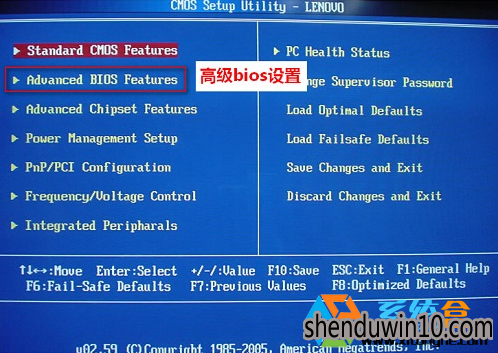
点击Advanced Bios Feature选项后,您会看到1st boot device的选项,此为第一启动选项的调节选项,双击后在弹出的对话框中选择Hard Drive选项即可,如图:
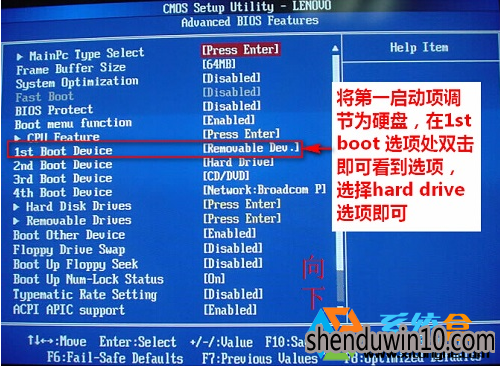
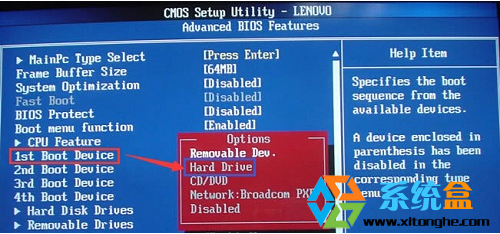
二、 示例BIOS二,灰色界面。
1、首先开机连续敲击键盘上的F1按键,进入Bios, 点击Devices选项,再点击Network Setup进入,将PXE Boot Agent:改成Disabled即可,最后按F10保存退出即可,如下图:

2、也有些主板(例如:AMD 690)的机型,开机按f1进入BIOS界面,点击“Advanced”选项,可以看到“OnBoard Device Configuration”的选项,点击进入后就会看到名称为“PXE boot Rom”的选项,将此项关闭即可,如图:


更改启动项的方法,进入bios后,找到BOOT选项,点击Primary boot sequence选项进入,更改1st boot device选项为hard drive硬盘启动即可,如图:


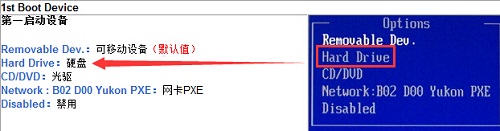
三、 ThinkPad机型,横板BIOS界面下,关闭网络启动并调节硬盘为第一启动项的方法。
1、您开机连续敲击键盘上的F1按键,选择Config选项,下边在点击Network选项,进入后,将Ethernet Lan Option ROM选项,选择Disabled即可;
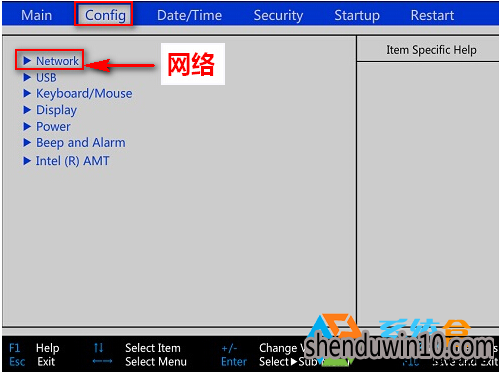
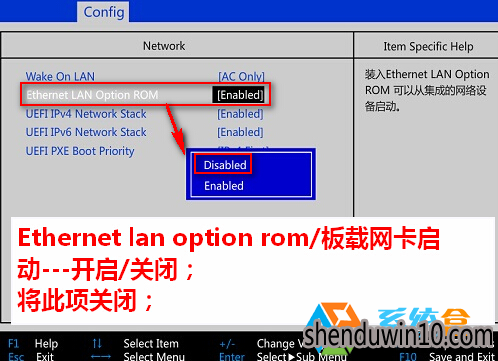
另外,如果您不需要网络唤醒的,也可以将wake on LAN关闭即为更改为disabled,如图:
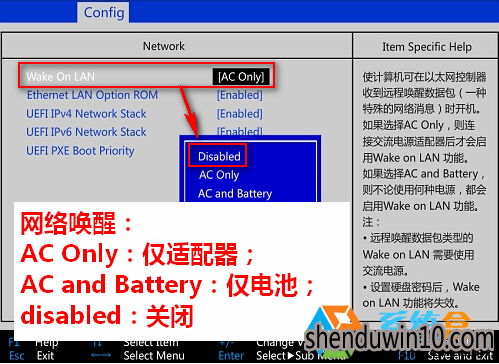
2、ThinkPad机型,开机按f1进入bios后,选择Startup选项,之后点击boot进入,按照图示说明调节启动项(ATA HDD选项为硬盘),如图:
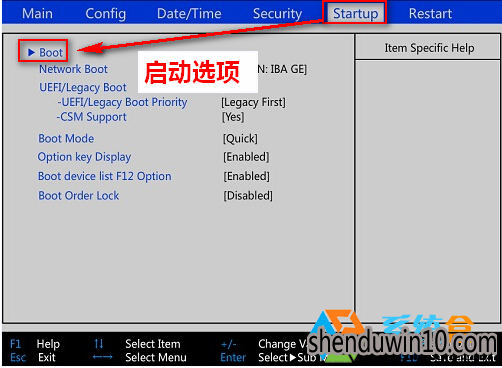
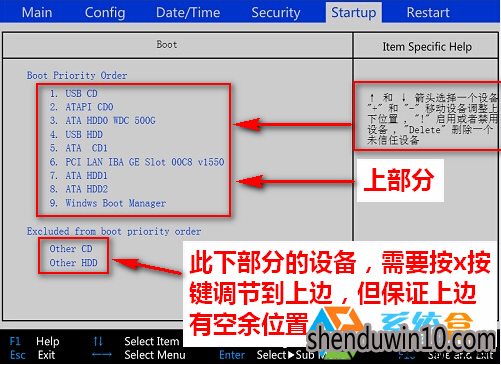
- 专题推荐
- 深度技术系统推荐
- 1深度技术Ghost Win10 x64位 特别纯净版v2018.01(绝对激活)
- 2深度技术Ghost Win10 (64位) 经典装机版V2017.07月(免激活)
- 3深度技术 Ghost Win10 x86 装机版 2016年05月
- 4深度技术Ghost Win10 X32位 完美装机版2017.09月(免激活)
- 5深度技术Ghost Win10 x64位 完美纯净版2019年05月(无需激活)
- 6深度技术Ghost Win10 X64 精选纯净版2021v03(激活版)
- 7深度技术Ghost Win10 x64位 多驱动纯净版2019V08(绝对激活)
- 8深度技术Ghost Win10 X32增强修正版2017V01(绝对激活)
- 9萝卜家园Windows11 体验装机版64位 2021.09
- 10深度技术 Ghost Win10 32位 装机版 V2016.09(免激活)
- 深度技术系统教程推荐

